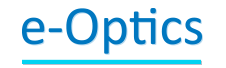LENTES
Catálogo de lentes
En esta sección se consulta el listado de lentes registrados en el sistema y los cuales se encuentran de forma física, ya que está enfocada para aquellos negocios que cuenta con un inventario y requieren llevar el control de costos y existencias.
Al ingresar se mostrará la ventana principal para realizar la búsqueda de lentes a partir de los diferentes filtros de búsqueda. Al dar clic en Buscar, se visualizará el resultado de la misma y de acuerdo a los datos ingresados.
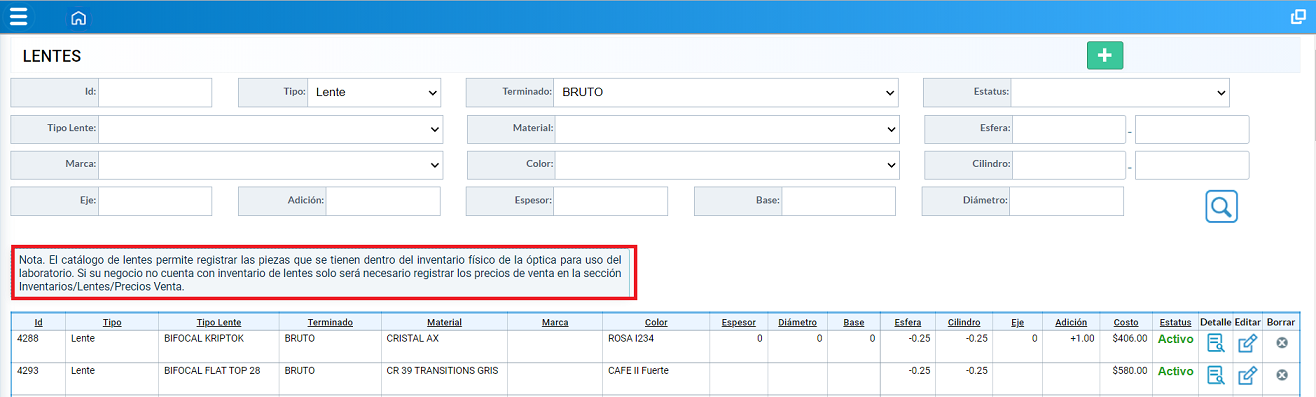
En la tabla de resultado y por cada uno de lo registros, se mostrarán las siguientes opciones:
- Detalle: Información del lente. Para más información consulte Lentes/Detalle lente.
- Editar. Modificación de los datos del lente. Para más información consulte Lentes/Editar lente.
- Borrar. Opción que permite borrar el registro siempre y cuando no haya sido utilizado en algun proceso del sistema.
Nuevo lente
Al dar clic en el botón de Nuevo se mostrara la pantallla para dar de alta un nuevo registro:
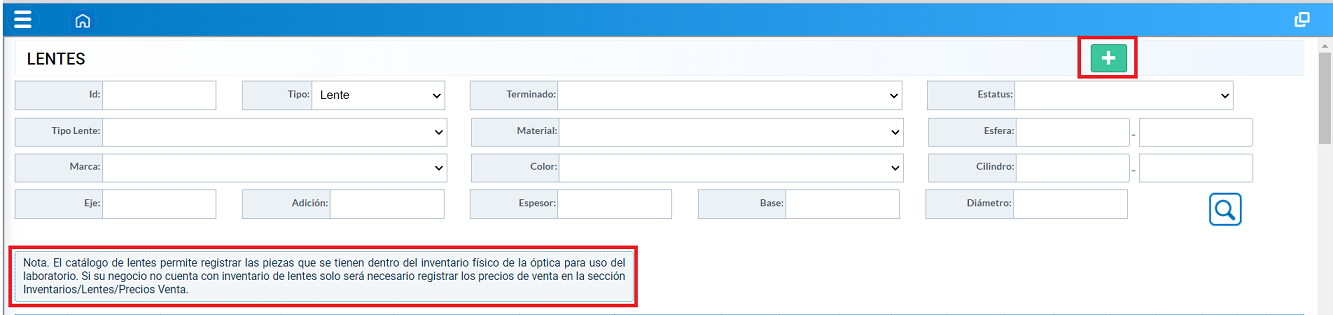
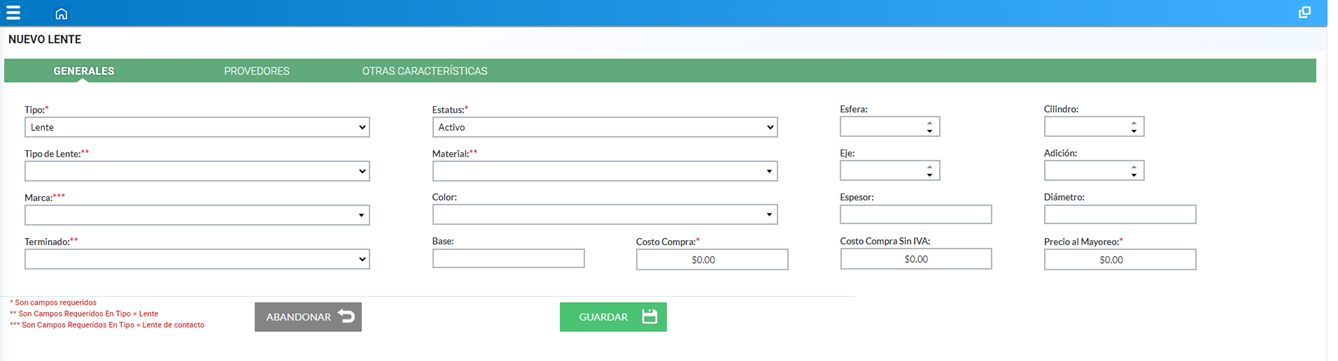
Para capturar los datos del lente ingresaremos los datos que se solicitan en pantalla:
- Tipo. Se deberá selecionar si el tipo de lente (anteojo) o un lente de contacto
- Tipo de lente. Indica el tipo de acuerdo a nuestro catálogo de Tipos de lente.
- Estatus. El estatus permite identificar aquellos lentes que aún estan activos y aquellos que ya se han dado de baja, o que ya no se manejan en el negocio. Aquellos lentes con estatus Baja ya no estarán disponibles para venta.
- Material. El material del lente de acuerdo al catálogo de materiales previamente cargado y/o generar el alta desde esta pantalla, ya que cuenta con la funcionalidad de autoguardado, es decir, se captura el material Cristal W y este se guarda en el catalogo correspondiente.
- Marca. Permite seleccionar la marca y/o generar el alta desde esta pantalla, ya que cuenta con la funcionalidad de autoguardado.
- Color: Selección de color y/o generar el alta desde esta pantalla, ya que cuenta con la funcionalidad de autoguardado.
- Terminado. Indica el terminado en el que se encuentra el lente, ya sea Terminado, Semiterminado o Bruto.
- Características del lente. A continuación se presentan los datos del lente como son: Esfera, Cilindro, Eje, Adición, Espesor, Diametro y Base.
- Costo compra: Captura del costo el cual se actualizara respecto a las compras que se realicen de este lente.
- Costo de compra sin IVA: Captura del costo proveedor sin IVA
- Precio Mayoreo
- Proveedores. Asignación del proveedor o proveedores que surten este lente. Además, se podrá incluir el código que el proveedor maneja para cada lente. Para agregar un proveedor, se seleccionará de la lista desplegable, se capturará el código si es que el proveedor maneja uno y se dará clic en el botón de agregar. Para quitar un proveedor de la lista se deberá dar clic en el icono de borrar (x).
- Otras características. Capturar todas aquellas características del lente que no se tengan en los otros campos de captura y que se considere mantener como dato informativo.
Una vez capturada la información del lente, clic en Guardar.
Nota: Todos los campos marcados con * son de captura obligartorio, en el caso de que no se haya capturado alguno de los datos se mostrará un mensaje solicitando la información.
Alta de lentes por rango.
Para los casos en que se cuenten con una gran variedad de los mismos, con diferentes combinaciones y que sean de un mismo tipo de lente y material; ingresar a la sección de Alta de lentes por rango.
En esta opción se genera el alta de un lente o mica con un rango de graduación amplia, al realizar lo anterior y guardar los cambios, el sistema generará todas las combinaciones que entren dentro de la graduación que se dio de alta. Al ingresar a nuestro catalogo de lentes y apoyados con los filtros de búsqueda, se visualizarán todas las combinaciones generadas apartir del alta anterior.

Esta opción esta enfocada principalmente aquellas Ópticas, Clinicas, etc... que manejen su propio laboratorio ya que en dicha seccion se dan de alta los costos del lente o mica.
Existencias lentes
En esta sección se consulta la existencia de los lentes registrados en el sistema y los cuales se encuentran de forma fisica, ya que esta enfocada para aquellos negocios que cuenta con un inventario fisico y requieren llevar el control de costos y existencias.
Al ingresar, se mostrará la ventana principal para realizar la búsqueda de lentes a partir de los diferentes filtros de búsqueda. Al dar clic en Buscar, se visualizará el resultado de la misma y de acuerdo a los datos ingresados.
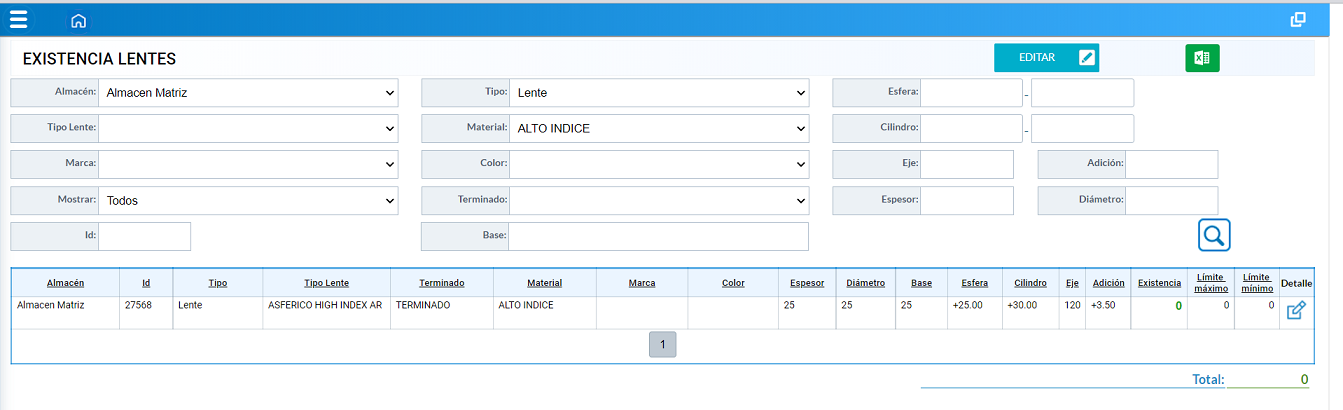
Nota: Las existencias estarán determinadas para cada almacén registrado en el sistema. Es importante indicar que incluso las sucursales funcionan como almacén desde el punto de vista de existencias.
En la tabla de resultado y por cada uno de lo registros, se mostrará la opción de detalle.
Nota: El ícono de edición solo estará disponible si usted cuenta con permiso de Edición de existencias.
Edición de existencia de lentes.
Al ingresar a la opción de editar se habilitarán los campos de existencia, limite máximo y mínimo. Al realizar el registro es importante guardar los cambios.
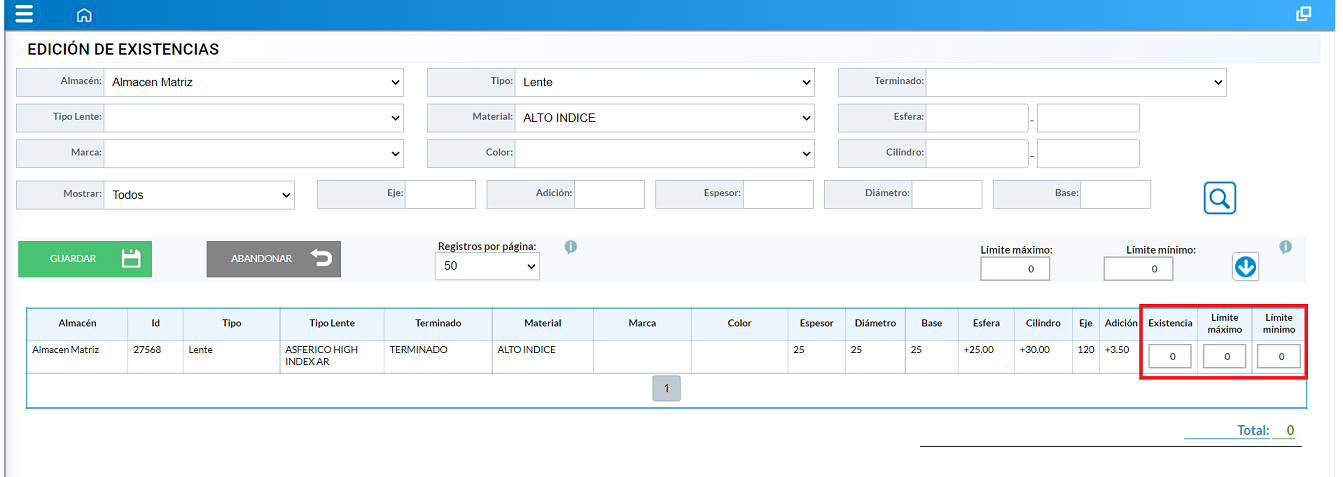
Precios venta.
En esta opción, se realiza la consulta, edición y alta de de los precios de los lentes o micas que le brindarán al paciente, así como, la asiganción de descuentos.
Los precios de los lentes se manejan por rangos, de tal forma que para asignar un precio es necesario definir un valor mínimo y un máximo para la esfera, y cilindro, de tal manera que el precio registrado aplicará para todas las graduaciones que se encuentren dentro del rango.
Importante: El precio de lista es por ojo.
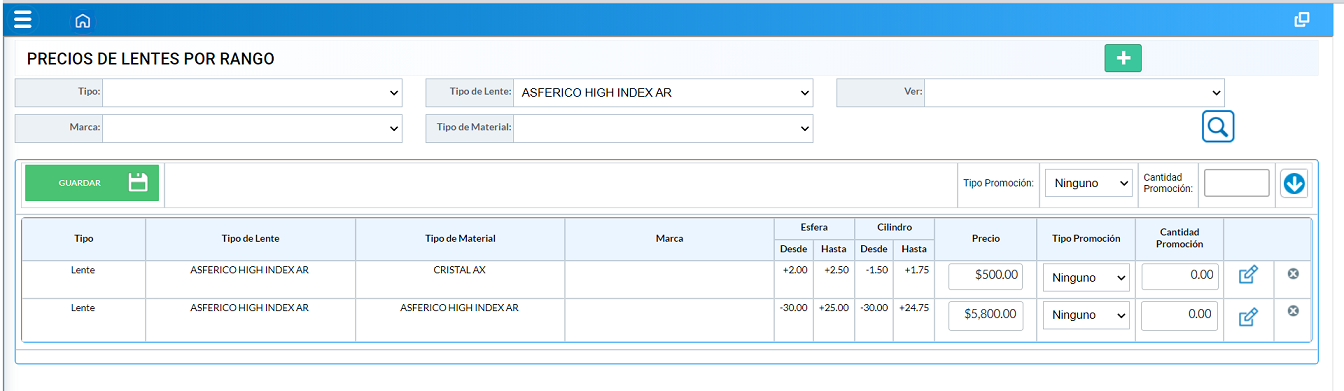
Por cada uno de los registros mostrados, se habilitán los campos de precio y tipo de promoción para su edición. Si requiere modificar la información de promociones para todos los registros que se visualizan, se podrá capturar el valor en los cuadros que aparecen en la sección de arriba del listado y dar clic en la flecha que aparece a la derecha de estos. Al realizar lo anterior, se actualiza la información de todos los registros mostrados en pantalla.
Editar rango de precios de lentes.
Al ingresar a la opción de editar, se mostrará una ventana que permite realizar cambios en los datos de lente o mica, rangos de graduación, precio de lista y promociones.
Importante: El precio de lista es por ojo.
Nuevo rango de precios de lentes.
En el caso de no contar con ningun rango capturado o de requerir agregar otro, dar clic en el botón Nuevo y se mostrará la ventana para su captura. Nota: El diseño y funcionalidad de la pantalla dependera de la versión del sistema que tenga actualmente
![]()
Los precios de los lentes se manejan por rangos, de tal forma que para asignar un precio es necesario definir un valor mínimo y un máximo para la esfera, y cilindro, de tal manera que el precio registrado aplicará para todas las graduaciones que se encuentren dentro del rango. Nota: El precio de lista es por ojo.
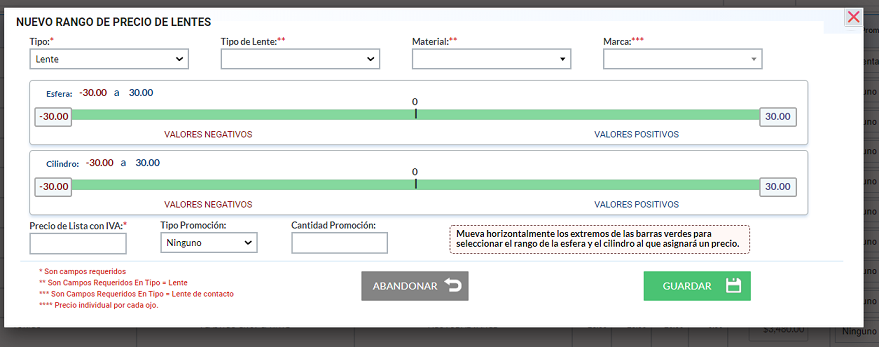
Aquí podremos capturar las características de los lentes, los rangos tanto inferior como superior de esfera y cilindro; y los precios para el mismo, los cuales son por ojo. Una vez capturada la información clic en Guardar y se creará el nuevo rango.
Nota: El sistema validará que no existan traslapes entre un rango y otro, de tal forma que no podamos tener dos precios diferentes para una misma graduación. Si el rango que se este registrando se traslapara con otro rango recibiremos un mensaje de error de tal forma que tendremos que cambiar los datos del rango.
Por ejemplo: SÍ nosotros manejamos un precio para el lente Monofocal, CR39 con esfera de -2 a 0 y cilindro -5 a 0, y otro precio para una esfera de -5 a -2.25 y cilindro de -5 a 0 podremos registrar ambos valores sin problema, sin embargo, si ponemos un rango de esfera de -2 a 0 y otro rango de -5 a -2 vamos a tener un error dado que tendriamos dos precios diferentes para el lente con valor de esfera -2.
Precios mayoreo.
Esta opción del menú nos permite actualizar los costos de lentes, asi como, el precio mayoreo.
Al realizar la búsqueda por medio de los filtros, el sistema mostrará el resultado del mismo y en lo cuales se habilitan las opciones de costo y precio mayoreo para su edición.
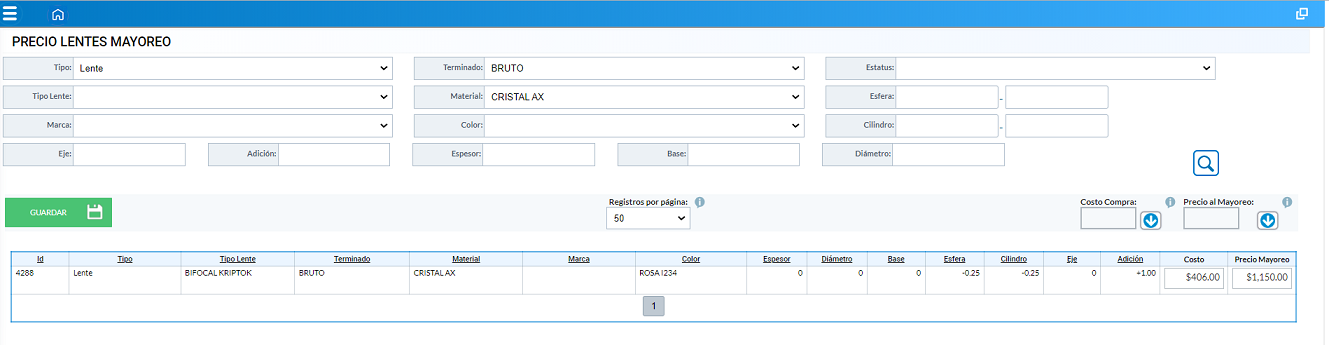
Tomas de inventario lentes
Al ingresar en esta opción, se mostrará la pantalla con el listado de las tomas de inventario que se han realizado en el sistema. Para realizar una búsqueda se podran seleccionar una o varias de las opciones de filtrado. Una vez que se han ingresado se da clic en buscar y se mostrará una tabla con los resultados obtenidos. Para cada registro y segun el estatus se visualizarán iconos para realizar acciones específicas:
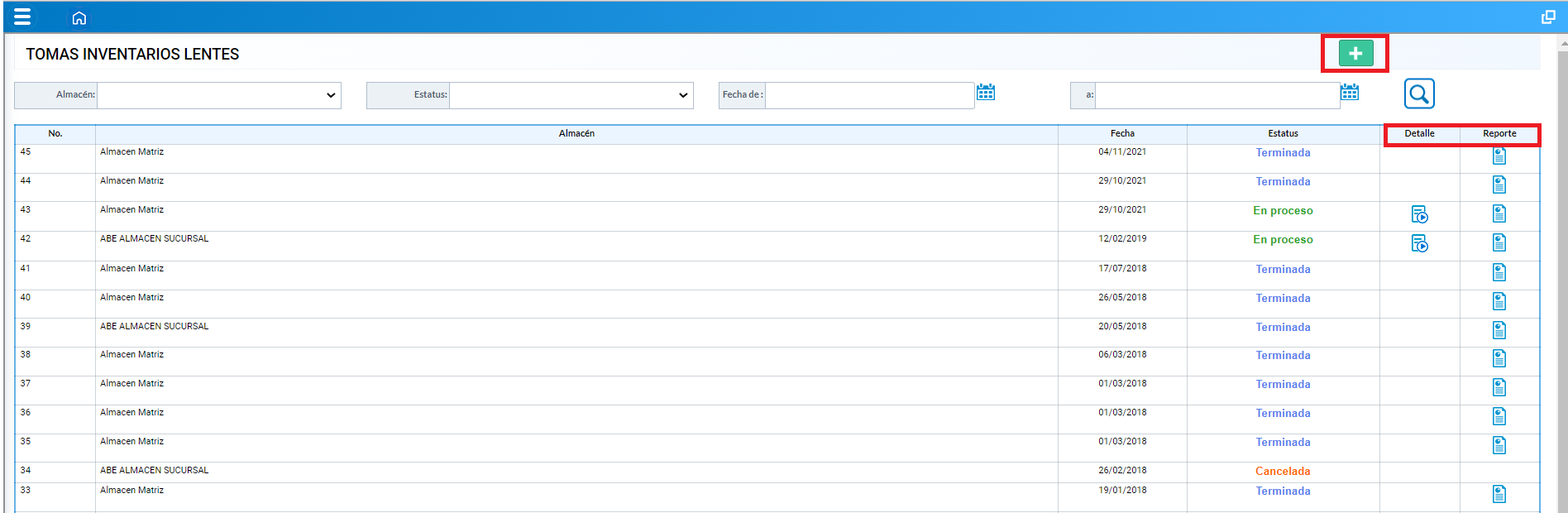
Detalle: En el caso de las tomas de inventario que aun esten En proceso este icono abrirá la toma de inventario para continuar con el proceso de conteo.
Reporte: Para las tomas de inventario ya terminadas podremos consultar el reporte de la toma realizada.
Nueva toma de inventario de lentes
Al ingresar a la opción de nuevo, se mostrará la opción para iniciar una nueva toma de inventario:

Para comenzar con la toma de inventario se empezará por seleccionar a que almacén se estará realizando el conteo de productos. y dar clic en el botón Continuar, en caso de requerir regresar a la pantalla de búsqueda de tomas de inventario, y no continuar con la toma se deberá dar clic en Regresar.
A continuación se mostrará la pantalla para realizar la toma:
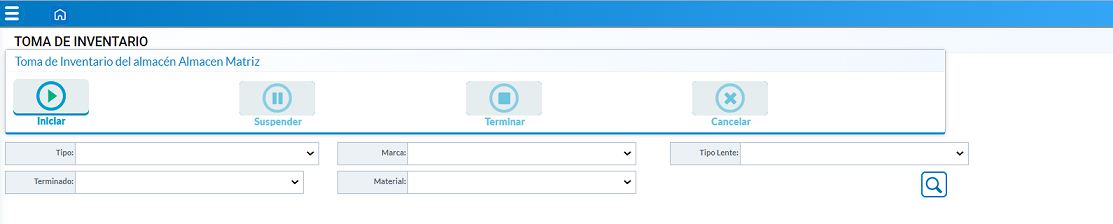
Para iniciar se dará clic en el botón Iniciar y se habilitarán las cajas de texto para la búsqueda de lentes.
Para realizar la captura de las cantidades debemos de seleccionar las opciones de filtrado de tal forma que en la pantalla se muestren los registros de los lentes a contabilizar.
En cada una de las cajas de texto de conteo, capturaremos la cantidad de lentes con esa característica.
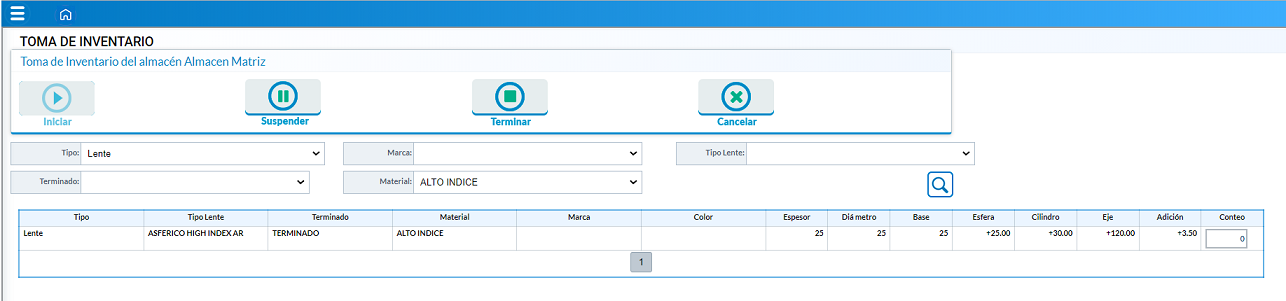
La pantalla cuenta con tres botones que permitirán realizar acciones sobre la toma de inventarios:
- Suspender. Permite suspender la toma de inventario para continuar en otro momento y la cual se guardara con el estatus de En proceso.
- Cancelar. Cancelar de forma definitiva la toma de inventario que se esta realizando y sin opción a reanudar.
- Terminar. Permite registrar la toma como terminada.
Cuando la toma de inventario se encuentre con el estatus de terminada, el reporte del mismo se podra consultar en el detalle de la toma.

En este reporte podremos conocer un consolidado de los productos contados y un comparativo con la información que se encontraba en el sistema, de tal forma que podamos identificar diferencias entre la existencia real y la registrada en el sistema.
El reporte cuenta con la opción de cuadrar inventario, al dar clic en esta opción el sistema mostrará la siguiente pantalla, en la cual, se pueden seleccionar aquellos lentes que se requieran sean actualizados. Al realizar dicha opción, la existencia se actualizará, tomando las cantidades de la toma de inventario y modificando las iniciales.
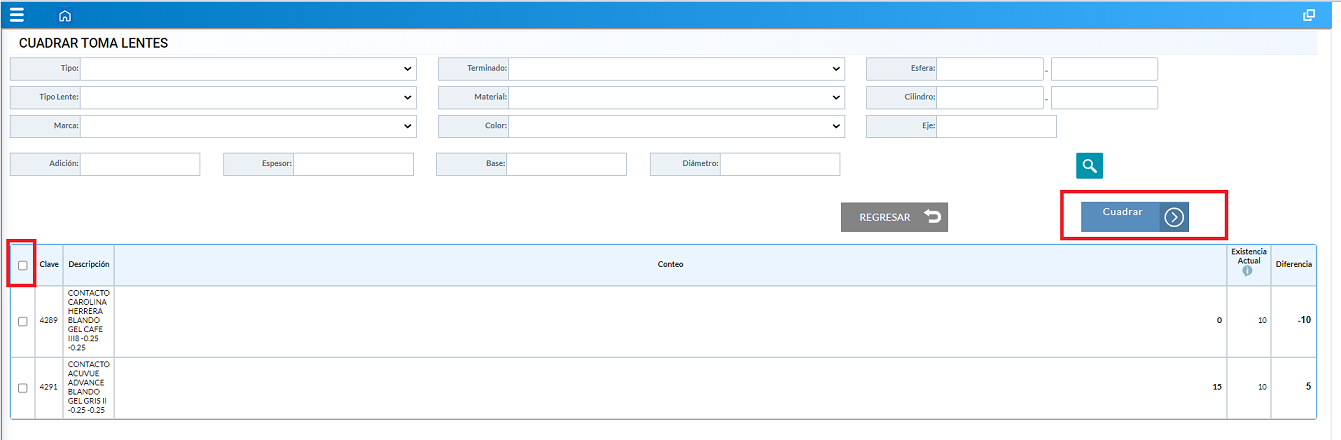
Al dar clic en el botón de cuadrar, el sistema emite un mensaje de confirmación. Las existencias se han actualizado con la información de la ultima toma.